无论您从事哪个行业(医疗保健、房地产、现场服务管理或金融服务),您都很有可能使用在线表格和调查来培训员工、收集客户反馈、授权付款和注册活动参与者。使用合适的软件,这些表格很容易创建、编辑和填写。此外,您还可以设计它们以符合您品牌的审美。
但是如果您不使用在线表格怎么办?也许您的一些客户更喜欢纸质表格而不是数字表格,或者您还没有最常用的表格和调查问卷的数字版本。
要扫描和编辑现有的物理文档,您需要找到合适的软件。在没有合适的编辑解决方案的情况下编辑扫描的 PDF 可能会扭曲文档的格式和整体外观,使其无法阅读。以下是使用四个不同平台编辑扫描的 PDF 文档的方法。
1、使用 奇客PDF 编辑扫描的 PDF 文档
奇客PDF 的 OCR 工具是最简单的操作方法,其允许您仅用三个步骤即可编辑扫描的 PDF:
在奇客PDF中打开您扫描的 PDF 文件。
奇客PDF编辑-PDF文档内容编辑轻松搞定奇客PDF编辑-PDF文档内容编辑轻松搞定,像编辑Word一样编辑PDF,一切如此简单。![]() https://www.geekersoft.cn/geekersoft-pdf-editor.html单击通知栏中的“其它工具”选项。
https://www.geekersoft.cn/geekersoft-pdf-editor.html单击通知栏中的“其它工具”选项。
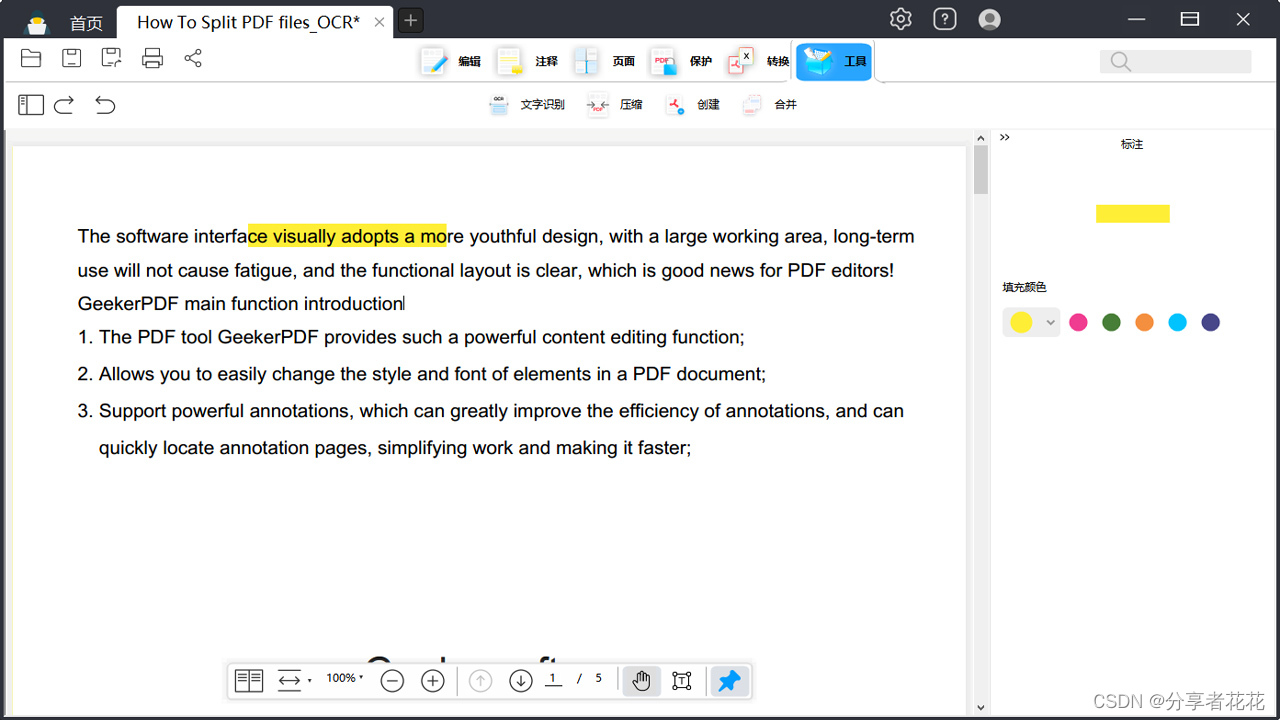
选择“文本识别”来识别整个 PDF。
选择您想要使用的文档语言,然后单击“确定”。
在新打开的选项卡中编辑扫描的 PDF。
编辑完成后保存文件即可。
2、使用 Adobe Acrobat 编辑扫描的 PDF 文档
当您使用Adobe Acrobat打开扫描的文档时,程序将自动运行光学字符识别 (OCR),将扫描的 PDF 转换为可编辑的文档。然后按照以下步骤编辑您的文档:
在 Adobe Acrobat 中打开扫描的 PDF 文件。
选择“工具”,然后选择“编辑 PDF”。
单击要编辑的文本元素并开始输入。(新文本应与扫描文档中的原始文本相匹配。)重复此步骤,直到完成所有要进行的更改。
选择“文件”,然后选择“另存为”,命名并保存可编辑的 PDF。
3、使用 PDFelement 编辑扫描的 PDF 文档
以下是使用PDFelement(也使用 OCR 技术)编辑扫描的 PDF 文档的方法:
在 PDFelement 中打开您扫描的 PDF 文件。
在弹出消息中,单击执行 OCR并选择您想要使用的语言来帮助该工具识别文本。
OCR 完成后,单击“编辑”按钮查看可以对扫描的 PDF 进行的编辑范围 - 例如添加文本、图像或链接,或者编辑其页眉和页脚。
对编辑满意后,单击“文件”,然后单击“另存为”以选择目标文件夹。
选择保存。
总结
无论您使用 奇客PDF、Adobe Acrobat、PDFelement来编辑扫描的 PDF 文档,您都可以放心使用。这四种工具都可以为客户、供应商和员工简化 PDF 表单填写流程。

























 被折叠的 条评论
为什么被折叠?
被折叠的 条评论
为什么被折叠?








